软件介绍
.Net Framework4.5离线安装包是一款电脑运行库软件,该工具是一个基础环境,.Net程序支持CLR的任意一种语言,在运行他们之前,就需要安装这个环境,快下载使用吧!
软件介绍
.NET Framework 4.5 是一个针对 .NET Framework 4 的高度兼容的就地更新。通过将 .NET Framework 4.5 与 C#、Visual Basic 或 F# 编程语言结合使用,您可以编写 Windows 应用程序。.NET Framework 4.5 包括针对 C#、Visual Basic 和 F# 的重大语言和框架改进(以便您能够更轻松地编写异步代码)、同步代码中的控制流混合、可响应 UI 和 Web 应用程序可扩展性。.NET Framework 4.5 添加了针对其他功能区域(如 ASP.NET、Managed Extensibility Framework、Windows Communication Foundation、Windows Workflow Foundation 和 Windows Identity Foundation)的大量改进。.NET Framework 4.5 提供了更高的性能、可靠性和安全性。
支持的操作系统
Windows 7 Service Pack 1, Windows Server 2008 R2 SP1, Windows Server 2008 Service Pack 2, Windows Vista Service Pack 2
Windows Vista SP2(x86 和 x64)
Windows 7 SP1(x86 和 x64)
Windows Server 2008 R2 SP1 (x64)
Windows Server 2008 SP2(x86 和 x64)
硬件要求:
1 GHz 或更快的处理器
512 MB RAM
850 MB 的可用硬盘空间 (x86)
2 GB 硬盘 (x64)
安装方法
一、在本站下载最新版的.net framework安装包,双击运行。
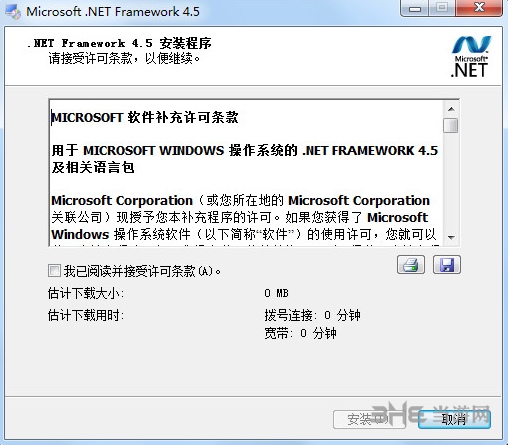
二、按照提示一次点击安装。
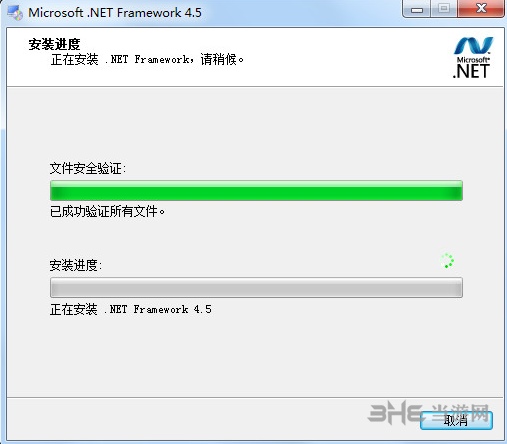
三、耐心等待软件安装完毕,安装完毕会有提示,点击【完成】即可。
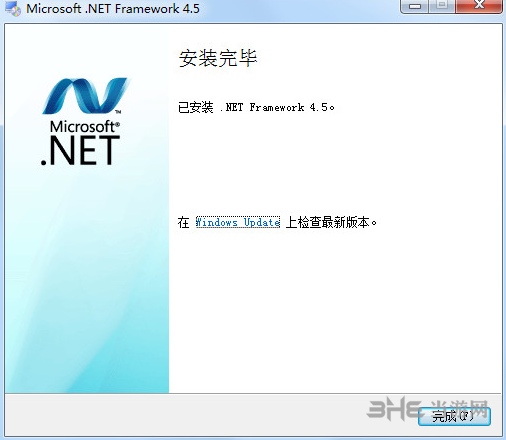
安装失败
有的用户安装完.NET Framework后会提示如下图所示的安装未成功,该如何解决这个问题呢?下面请看具体操作方法。
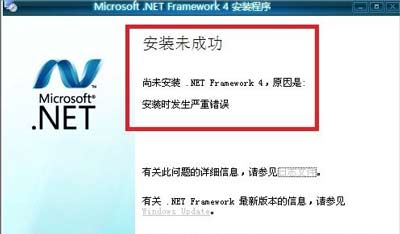
解决方法
1、在桌面上找到“计算机”,单击右键选择“管理”,如图所示:
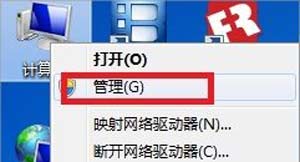
2、在打开的“计算机管理”窗口中依路径“服务和应用程序——服务”打开,在列表中找到“Windows Update”并单击右键选择“停止”。
3、按住“Win+R”键打开运行对话框,输入cmd并回车,在打开的界面输入net stop WuAuServ回车(停止Windows Update服务),如图所示:

4、按住“Win+R”键打开运行对话框,输入%windir%并回车,在打开的界面找到SoftwareDistribution文件夹并将其重命名为SDold,如图所示:
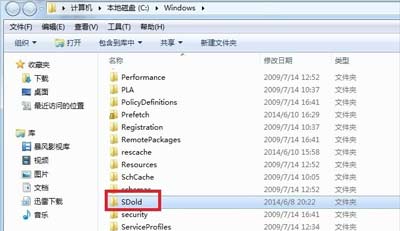
5、此时再打开原来的“计算机管理”窗口中依路径“服务和应用程序——服务”打开,在列表中找到“Windows Update”并单击右键选择“启动”,此时再安装Microsoft .NET Framework 4.5\4.0的安装包就能顺利通过了。
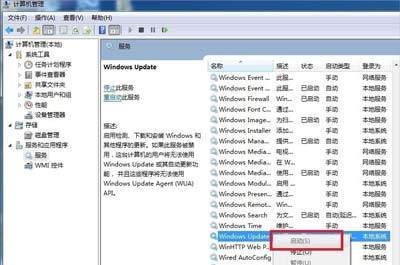


























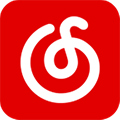







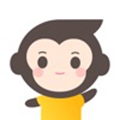

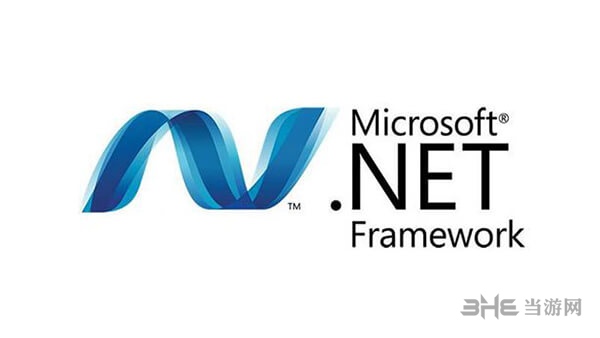


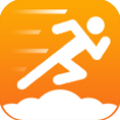



网友评论